Fix- Le service d'optimisation de la livraison ne s'éteint pas dans Windows 10/11
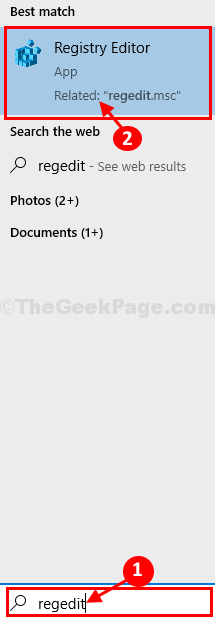
- 4286
- 53
- Zoe Dupuis
Est le Optimisation de la livraison Le service ne s'éteint pas? Si tel est le cas auquel vous êtes confronté, il y a un changement de registre que vous devez apporter en premier. Seulement après le changement, vous pouvez changer de service. Mais avant d'aller de l'avant dans les solutions principales, vous devriez consulter la section initiale de solution de contournement, s'ils peuvent fournir une solution valide à ce problème -
Solution de contournement initiale-
1. Redémarrer Votre appareil, puis essayez d'éteindre le service.
2. Essayez de faire le changement à partir d'un compte administratif.
Si aucune de ces solutions préliminaires n'a fonctionné, essayez ce correctif-
Correction de modifier le registre
La modification de la valeur d'une clé de registre peut résoudre ce problème.
1. Clique sur le Recherche boîte puis tapez "regedit".
2. Maintenant, cliquez sur "Éditeur de registre«D'après les résultats de recherche pour l'ouvrir sur votre ordinateur.
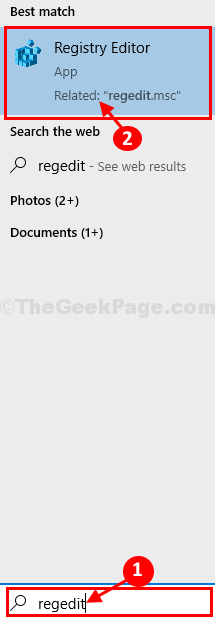
NOTE-
Une fois que vous avez ouvert la fenêtre de l'éditeur de registre, cliquez sur "Déposer">"Exporter«Pour créer une sauvegarde de votre registre. Nommez la sauvegarde tout ce qui est approprié et le stockez dans un emplacement sécurisé.
Après avoir parcouru notre correctif, si vous rencontrez un problème, importer Cette sauvegarde sur votre ordinateur.
3. Maintenant, sur le côté gauche, allez dans le sens-
Computer \ Hkey_Local_Machine \ System \ CurrentControlset \ Services \ DOSVC
4. Après cela, sur le côté droit, double cliquer sur "Commencer" Dword valeur pour le modifier.

5. Définissez la valeur de ce Dword Valeur à «4".
6. Cliquer sur "D'ACCORD«Pour enregistrer les modifications.
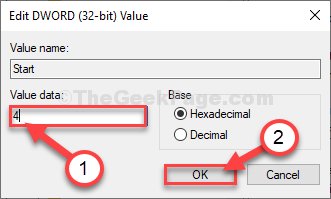
Fermer la Éditeur de registre fenêtre.
Redémarrer Votre ordinateur pour enregistrer les modifications.
C'est ça! Après le redémarrage, vous pouvez vérifier l'état OF Optimisation de la livraison Service suivant ces étapes faciles-
1. Presse Clé Windows + R Pour ouvrir la fenêtre de course.
2. Taper "prestations de service.MSC"Et puis cliquez sur"D'ACCORD«Pour accéder aux services publics.

3. Dans le Prestations de service fenêtre, faites défiler vers le bas jusqu'à ce que vous voyiez le "Optimisation de la livraison" service.
4. Double cliquer dessus pour vérifier son statut.
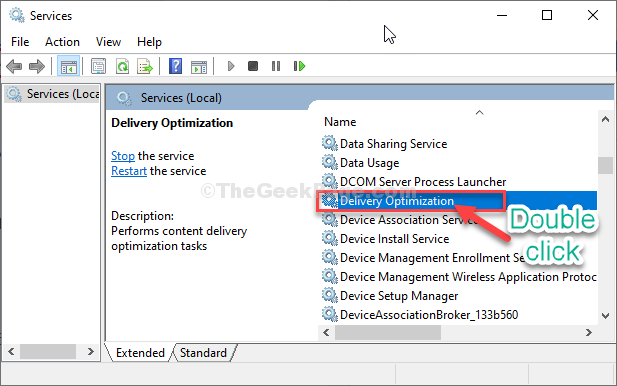
Vous devriez maintenant voir que le service est désactivé sur votre ordinateur.
Mais au cas où si vous voyez qu'il n'est pas désactivé, faites-le simplement-
1. Définissez le type de démarrage sur "Désactivé".
2. Maintenant, cliquez sur "Appliquer'Et puis cliquez sur "D'ACCORD".

De cette façon, vous pouvez définir le désactiver le Optimisation de la livraison sur ton ordinateur.
- « Comment corriger l'erreur d'activation de Microsoft Office 0x4004f00c
- Comment démarrer Google Chrome en mode incognito par défaut sur Windows 10 »

